Mehrere Bildschirme am PC sind eine nützliche Sache. Egal, ob man gleichzeitig Infos recherchieren und einen Text verfassen möchte oder nur ein bestimmtes Programm auf einem Zweitbildschirm im Blick haben möchte. Doch für viele Nutzer lohnt sich diese Invesition wegen zu seltener Anwendung nicht. Hier setzt Spacedesk an: Spacedesk ermöglicht es, ein vorhandenes Notebook, Tablet oder sogar Smartphone als Bildschirm zu nutzen.
Spacedesk nutzt für die Übertragung der Daten das Heimnetzwerk. Im Normalfall also eine LAN- oder WLAN- Verbindung. Damit das Ganze funktioniert, benötigt die Software zwei Teile:
- Treibersoftware auf Host-PC
- Viewer-Client
Der Client ist auf der Spacedesk-Seite neben der Browseranwendung auch für iOS, Android und Windows verfügbar.
Einrichtung Host
Unabhängig vom anzusteuernden Zielgerät benötigt der Hostrechner immer die Treibersoftware. Hierfür einfach die entsprechende Installationsdatei von der Herstellerwebsite herunterladen und ausführen. Damit die Windows-Firewall keine Probleme verursacht, sollte beim Punkt „Firewall Configuration“ der Haken gesetzt werden. Damit fügt die Installation automatisch die empfohlene Firewall-Ausnahme hinzu. Falls in der Firewall keine solche Ausnahme hinzugefügt wird, kann dies zu Einschränkungen im Betrieb kommen.
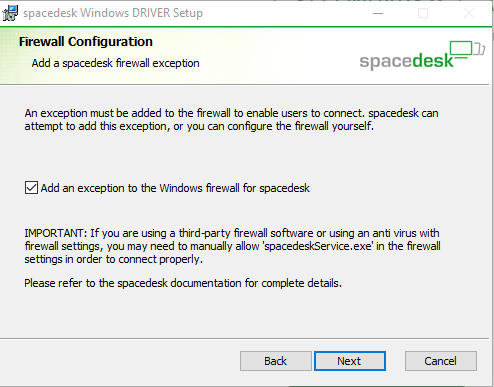
Nach der Installation befindet sich das Programm bereits betriebsbereit im Systray neben der Uhr und kann zu Kontrollzwecken aufgerufen werden.
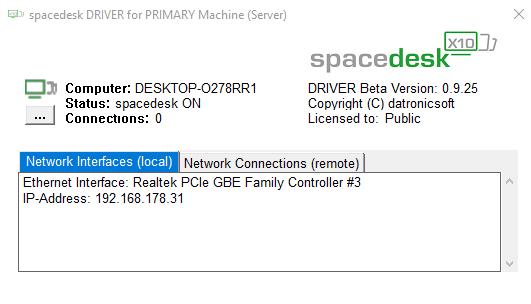
Einrichtung Client
Abhängig vom Endgerät muss man nun die entsprechende Viewer-Software herunterladen. Auf der Herstellerwebsite sind Apps für Windows, Android und iOS verfügbar. Außerdem kann Spacedesk auch als Browseranwendung ausgeführt werden.
Wenn sich beide Geräte im selben Netzwerk befinden und die Firewall nichts blockiert, sieht die App so aus:
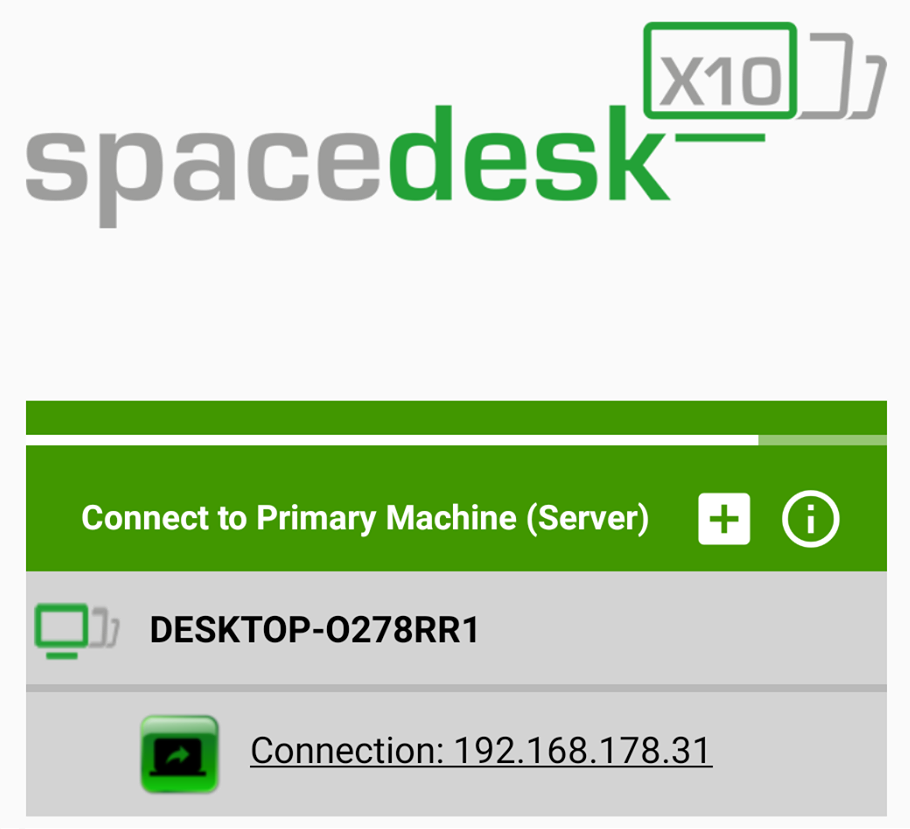
Hier kann man nun auf „Connection“ klicken, um die Verbindung aufzubauen. Daraufhin erscheint der Windows-Desktop auf dem Client.
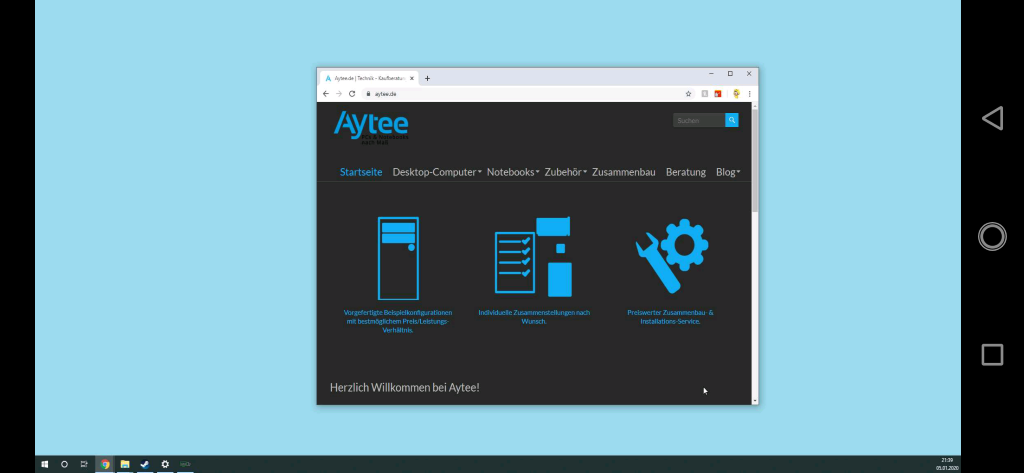
Monitoreinstellungen
Abhängig von den eigenen Vorstellungen ist es nun ggf. noch notwendig, die Windows-Monitoreinstellungen anzupassen. Hierfür rechtsklickt man auf den Desktop und wählt „Anzeigeeinstellungen“. Das Fenster zeigt nun alle angeschlossenen Monitore, inklusive dem Spacedesk-Monitor. So kann man konfigurieren, ob der Monitor eine Erweiterung des Hauptmonitors sein soll oder einfach nur den Inhalt dupliziert darstellt.
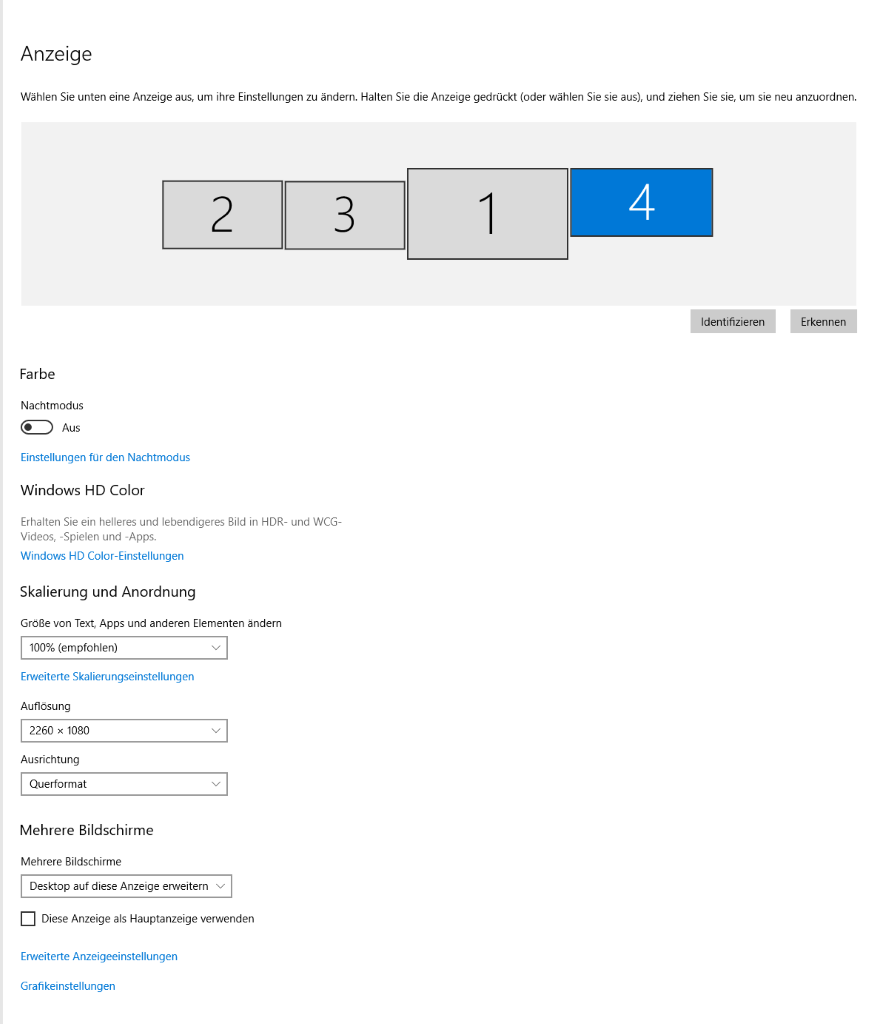
Nun kann man mit dem zusätzlichen Monitor auch schon arbeiten. Die Lösung ist ideal, wenn man temporär einen zusätzlichen Monitor benötigt. Als dauerhafte Lösung oder auch für grafisch anspruchsvolle Inhalte ist dies eher nicht geeignet. Hierfür empfehlen wir nach wie vor einen klassischen Monitor. Gerne verweisen wir hier auf unsere Monitor-Empfehlungen!






